Publicité
Vos appareils à écran tactile ont des emoji intégrés dans leurs claviers, mais vos claviers de bureau ne le font généralement pas. Ce n'est pas un problème, car vous pouvez toujours taper des emojis sur le Web et dans vos applications de bureau assez facilement avec l'une des deux méthodes suivantes.
1. Emoji copier-coller à partir d'un site Web dédié comme getemoji. Si vous voulez aussi un emoji pratique au dictionnaire anglais Que signifie cet Emoji? Explication des significations du visage EmojiConfus par les emojis dans ce message texte que vous venez de recevoir? Voici les significations communément acceptées des emojis populaires. Lire la suite avec les emojis, essayez iemoji.
Au fait, CopyPasteCharacter, le site Web populaire pour les symboles spéciaux a également une section pour les emoji.
viens de comprendre comment utiliser le clavier emoji en dehors de l'imessage sur mon mac ???
- Jesse Ryan (@ThePinkBengal) 6 février 2016
2. Activez le clavier emoji à l'écran de votre ordinateur.
Sous Windows, recherchez d'abord l'icône du clavier tactile dans la barre d'état système. Si vous ne voyez pas l'icône, faites un clic droit sur la barre des tâches et sélectionnez Afficher le bouton du clavier tactile dans le menu contextuel. Maintenant que vous voyez l'icône, cliquez dessus et lorsque le clavier à l'écran apparaît, cliquez sur la touche smiley (à gauche de la barre d'espace).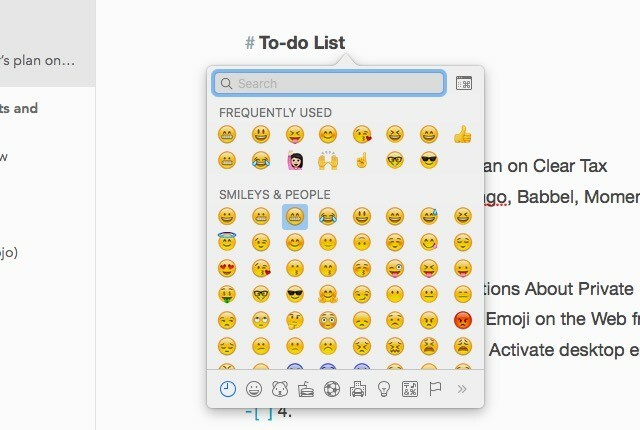
Sur un Mac, il vous suffit d'appuyer sur la combinaison de touches ctrl + cmd + barre d'espace pour afficher le clavier emoji dans un panneau contextuel.
Remarque: Selon le système d'exploitation de votre ordinateur, l'option # 2 peut ne pas fonctionner avec certains navigateurs.
Certaines applications comme Slack ont des options d'emoji intégrées pour vous faciliter la tâche. Même si cette option manque, comme nous l'avons vu ci-dessus, taper des emoji sur votre bureau n'est pas si difficile après tout!
Comment tapez-vous des emoji sur votre ordinateur de bureau ou portable? Des raccourcis secrets que vous utilisez? Dites-nous!
Crédit d'image: Joyeux vendredi sur machine à écrire par Happy Together via Shutterstock
Akshata s'est formé aux tests manuels, à l'animation et à la conception UX avant de se concentrer sur la technologie et l'écriture. Cela a réuni deux de ses activités préférées - donner un sens aux systèmes et simplifier le jargon. Chez MakeUseOf, Akshata écrit sur la façon de tirer le meilleur parti de vos appareils Apple.

